CentOS7网络配置
https://blog.csdn.net/akipa11/article/details/81414875
更换yum 源为阿里云
https://www.cnblogs.com/yangp/p/8506264.html
CentOS 7 中 Docker 的安装
Docker 软件包已经包括在默认的 CentOS-Extras 软件源里。因此想要安装 docker,只需要运行下面的 yum 命令:
[root@localhost ~]# yum install docker
启动 Docker 服务
安装完成后,使用下面的命令来启动 docker 服务,并将其设置为开机启动:
[root@localhost ~]# service docker start
[root@localhost ~]# chkconfig docker on
[root@localhost ~]# systemctl start docker.service
[root@localhost ~]# systemctl enable docker.service
1、启动docker
启动docker进程:service docker start
查看docker进程:ps -ef |grep docker
docker version #查看版本
docker search centos#搜索可用docker镜像
docker images 查看当前docker所有镜像
docker pull centos #下载镜像
2.镜像
docker pull NAME[:TAG] #获取镜像
docker images #查看本地主机已有的镜像
docker inspect ImageID #获取镜像详细信息
docker search #搜索镜像
docker rmi [name][id] #删除镜像
3.容器
docker create -it centos #创建容器
docker start cid #启动容器
docker run -ti centos /bin/bash #创建并启动容器,-t:让docker分配一个伪终端并绑定到标准输入上;-i:让标准输入保持打开。
docker run -d #以守护进程的方式启动容器
docker logs cid #查看容器cid的输出
docker stop -t=10 cid #停止容器,-t=10 表示10秒后停止
docker kill cid #立刻停止容器
docker restart #运行中的容器重新启动
4.仓库
#registry创建本地私有仓库,默认会创建在/tmp/registry目录下,可使用-v 来更改目录
docker run -d -p 5000:5000 -v /opt/data/registry:/tmp/registry registry
docker tag IMAGE[:TAG] [REGISTRYHOST/][USERNAME/] NAME[:TAG] #重新标记镜像
docker push IMAGE #上传镜像
curl http://REGISTRYHOST:5000/v1/search #查询私有仓库中的镜像
5.数据管理
#使用training/webapp镜像创建一个Web容器,并创建一个数据卷挂载到容器的/webapp目录
docker run -d -P --name web -v /webapp training/webapp python app.py
#使用training/webapp镜像创建一个Web容器,挂载主机的/src/webapp目录到容器的/opt/webapp目录
docker run -d -P --name web -v /src/webapp:/opt/webapp training/webapp python app.py
#创建数据卷容器dbdata,并在其中创建一个数据卷挂载到/dbdata
docker run -it -v /dbdata --name dbdata centos
#其它容器使用 --volumes-from 来挂载dbdata容器中的数据卷/dbdata
docker run -it -volumes-from dbdata --name centos
#备份
docker run -volumes-from dbdata -v $(pwd):/backup --name worker centos tar cvf /backup/backup.tar /dbdata
1.使用centos镜像创建容器worker
2.使用 -volumes-from dbdata 将数据卷容器dbdata中的数据卷挂载到worker的/dbdata目录
3.使用 -v 创建数据卷,将主机的当前目录$(pwd) 挂载到 worker 容器的 /backup 目录
4.当容器启动的时候,将/dbdata 备份到/backup/backup.tar
#恢复
docker run -v /dbdata --name dbdata2 centos /bin/bash
docker run -volumes-from dbdata2 -v $(pwd):/backup busybox tar xvf /backup/backup.tar
6.网络基础配置
#-P或-p指定端口映射,-P随机分配 49000-49900,可使用 docker ps 查看具体分配了哪个端口并映射到主机的哪个端口;-p 则是明确指定端口映射
docker run -d -P training/webapp python app.py
#映射所有接口地址[hostPort:containerPort]
docker run -d -p 5000:5000 training/webapp python app.py
#映射到指定地址的指定端口[ip:hostPort:containerPort]
docker run -d -p 127.0.0.7:5000:5000 training/webapp python app.py
#映射到指定地址的任意端口[ip::containerPort]
docker run -d -p 127.0.0.7::5000 training/webapp python app.py
#查看映射端口的配置
docker port NAME 5000
#查看容器详情(网络和IP)
docker inspect cid
#容器互联
1.创建一个新容器
docker run -d --name db centos
2.如果有web容器,先删除
docker rm -f web
3.创建一个新的web容器,并连接到db容器
docker run -d -P --name web --link db:db /training/webapp python app.py
docker配置文件
/etc/sysconfig/docker
/lib/systemd/system/docker.service
/etc/systemd/system/docker.service
/etc/docker/daemon.json
/var/log/message
/var/lib/docker/
福利时间:
学习过程中积累了一些docker的教程视频,希望对大家有所帮助,这里免费分享给大家
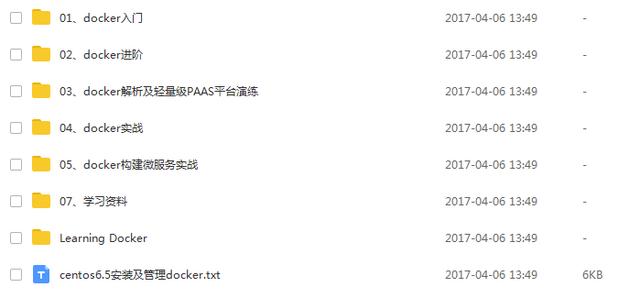
1.关注+转发+点赞
2.请私信发:docker







 本文详细介绍了如何在 CentOS7 中安装 Docker,包括启动、管理容器、数据管理、网络配置以及删除端口映射等操作。此外,还提供了 Docker 教程视频的福利分享。
本文详细介绍了如何在 CentOS7 中安装 Docker,包括启动、管理容器、数据管理、网络配置以及删除端口映射等操作。此外,还提供了 Docker 教程视频的福利分享。














 253
253

 被折叠的 条评论
为什么被折叠?
被折叠的 条评论
为什么被折叠?








